サンプル画像を読み込む
FlexiDESIGNERのサンプル画像を読み込みます。
手順
-
 をクリックする。
をクリックする。
画像ファイルを選ぶ画面が開きます。
-
ファイルがあるフォルダーを指定する。
ここでは、FlexiDESIGNERのサンプルファイルを読み込みます。
インストール時にインストール先フォルダーを変更していなければ、下記のフォルダーにサンプルファイルがあります。
C:\Program Files\SAi\FlexiDESIGNER Versa STUDIO Edition**\Samples\Tiffs
(**はバージョン番号)
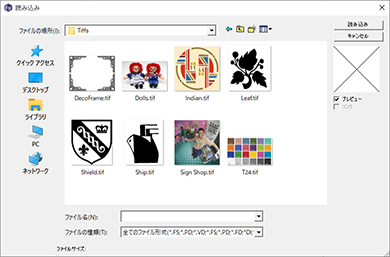
-
"Sign Shop.tif" を選び、読み込みをクリックする。
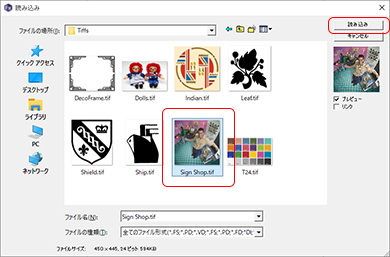
-
マウスを移動し、挿入したい場所でクリックする。
挿入した画像が画面に表示されます。
重要画像やデザインのサイズ、配置によっては、余白が多くなってメディアを無駄にしたり、デザインエリアからはみ出してしまい印刷が分割されてしまう場合があります。
必要に応じて、画像やデザインのサイズ調整、デザインエリアのサイズ変更をしてください。
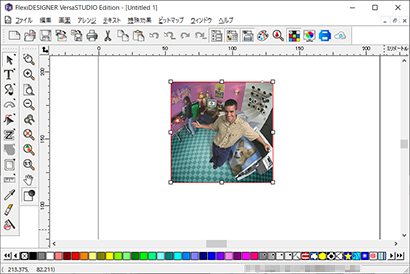
-
 をクリックし、挿入した画像をクリックする。
をクリックし、挿入した画像をクリックする。
-
デザインセントラルダイアログで、画像のサイズを設定する。
ここでは、高さ150 mmにします。
プロポーショナルがオンであることを確認し、高さに150と入力します。
メモ プロポーショナルをオンにすることで、画像の縦横比を変えずにサイズを変更できます。